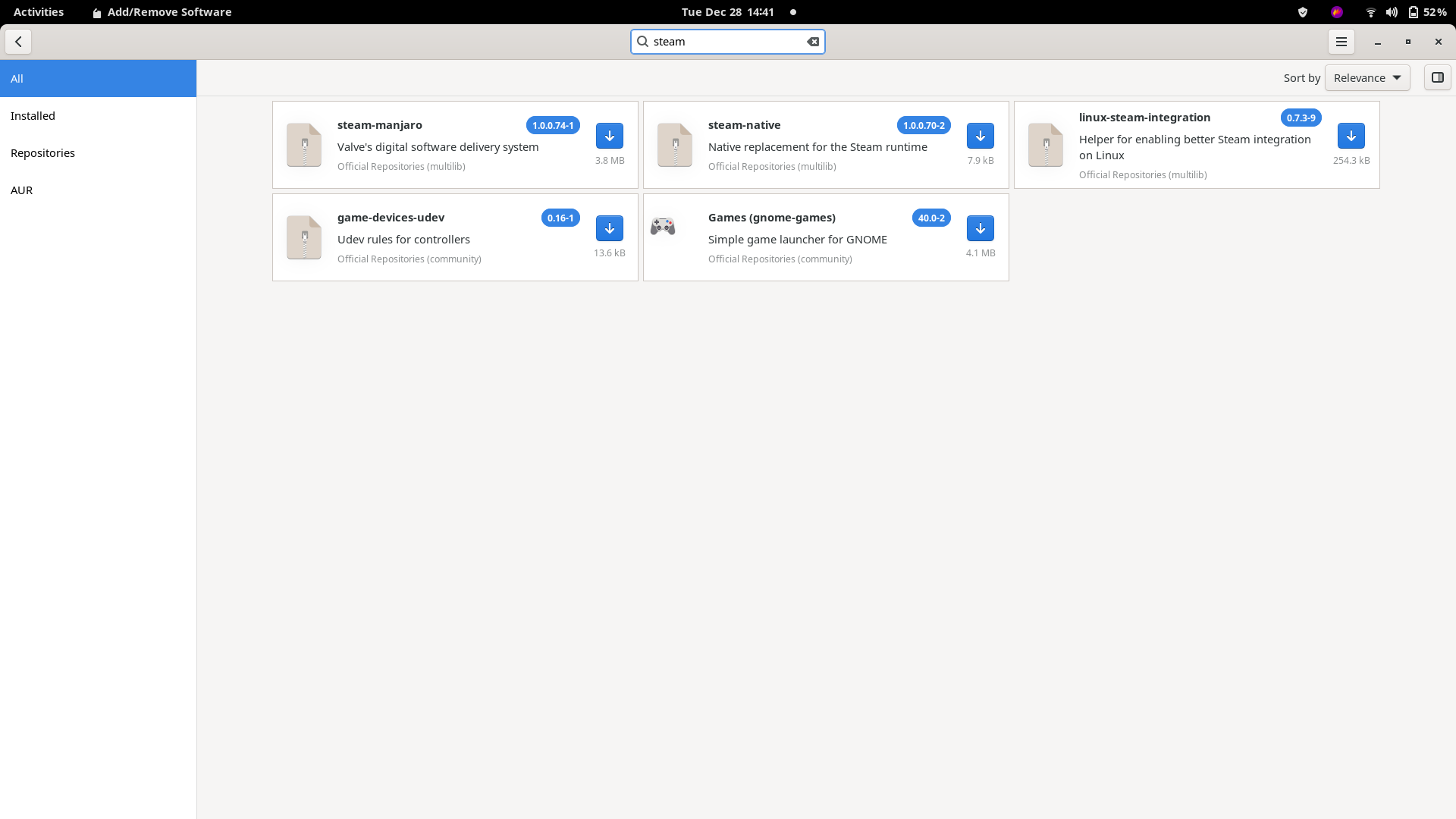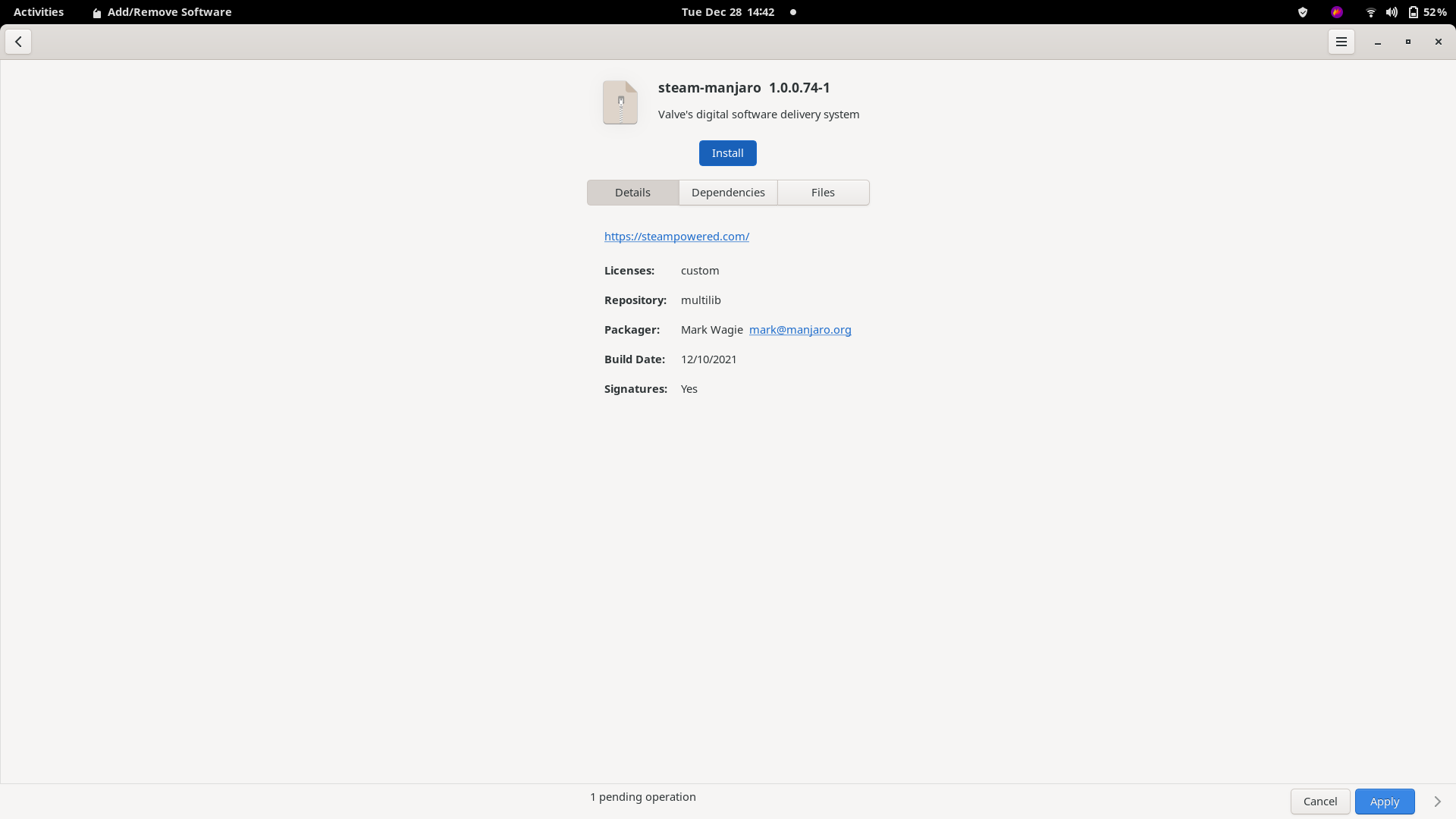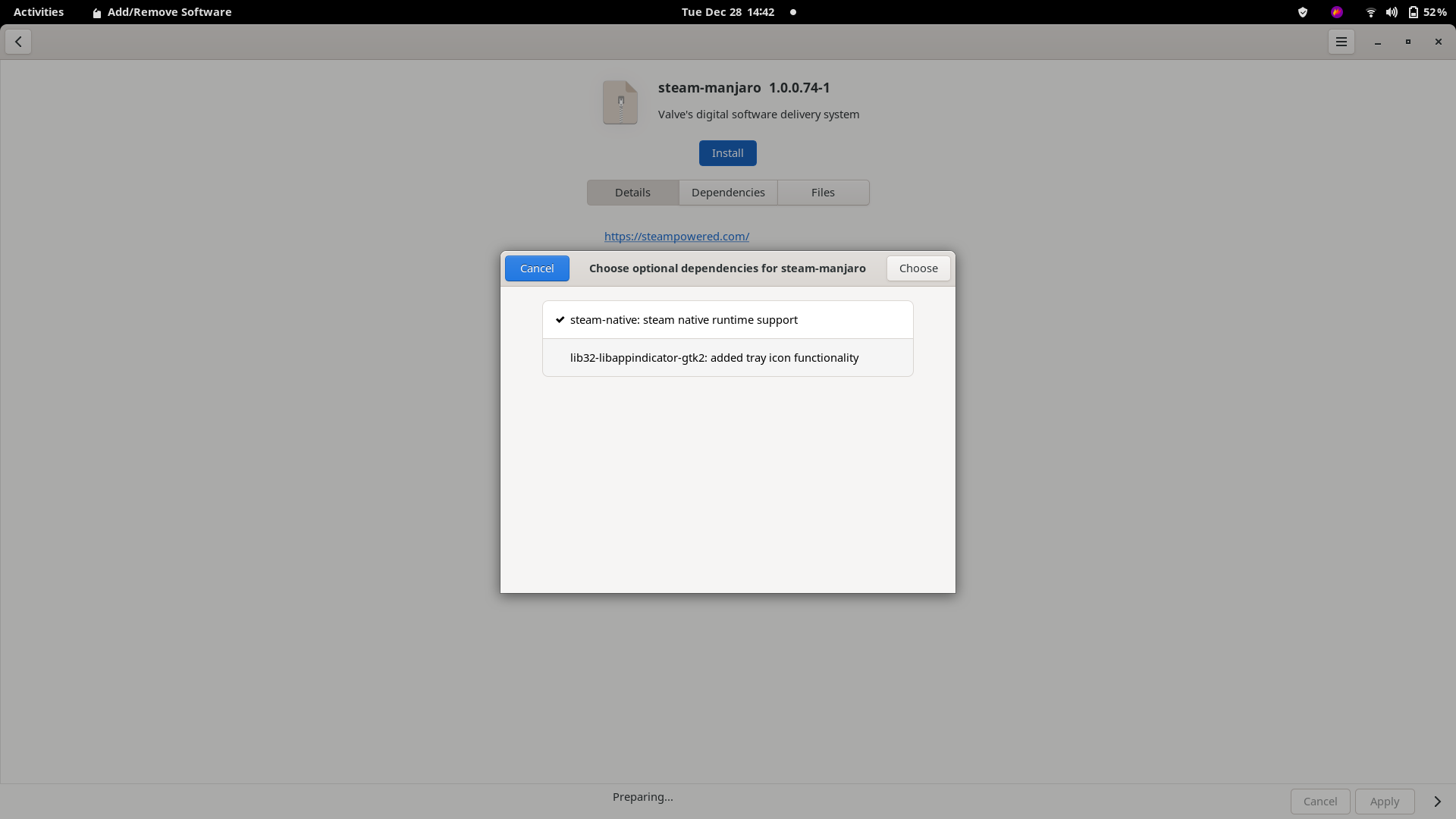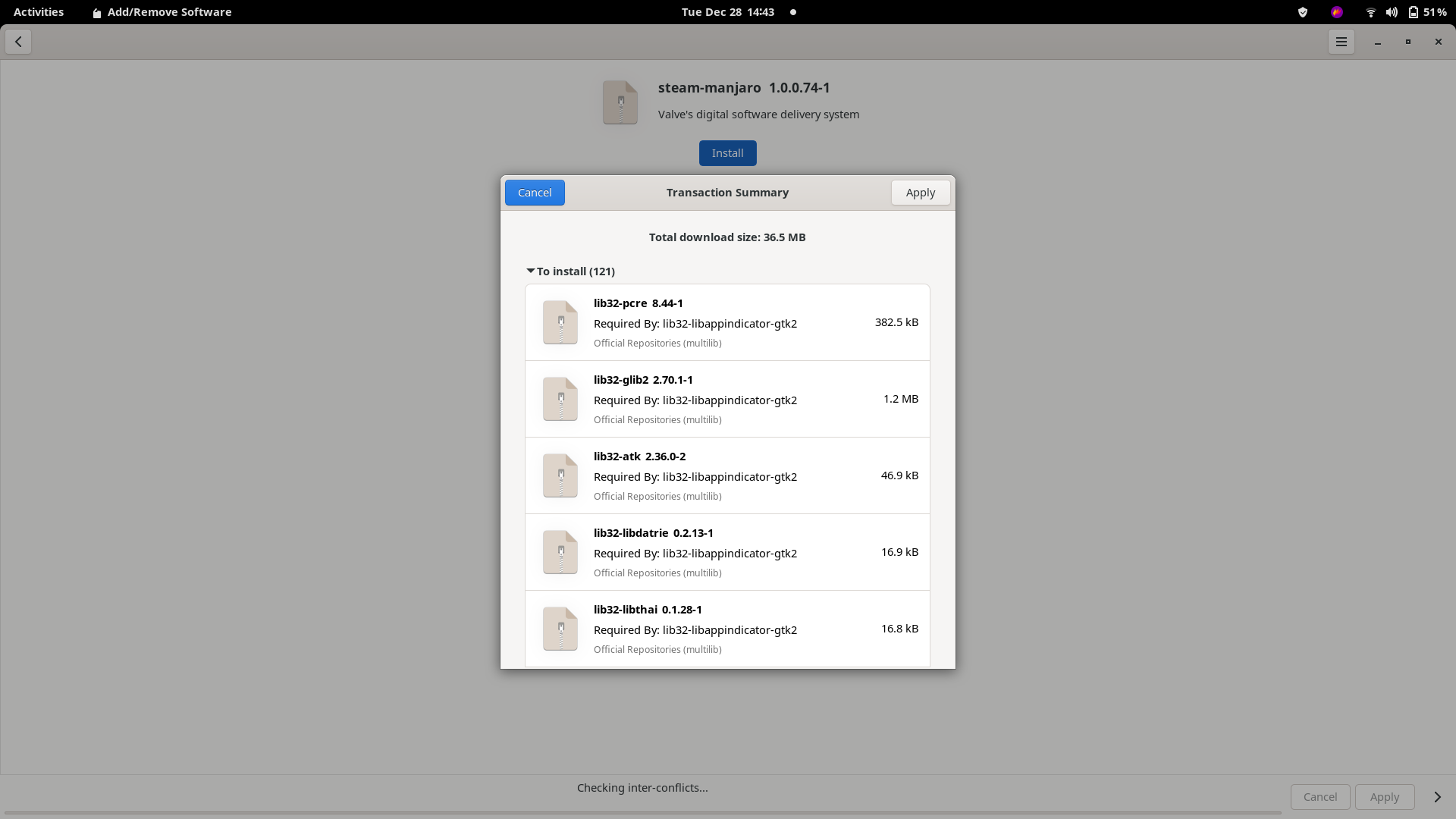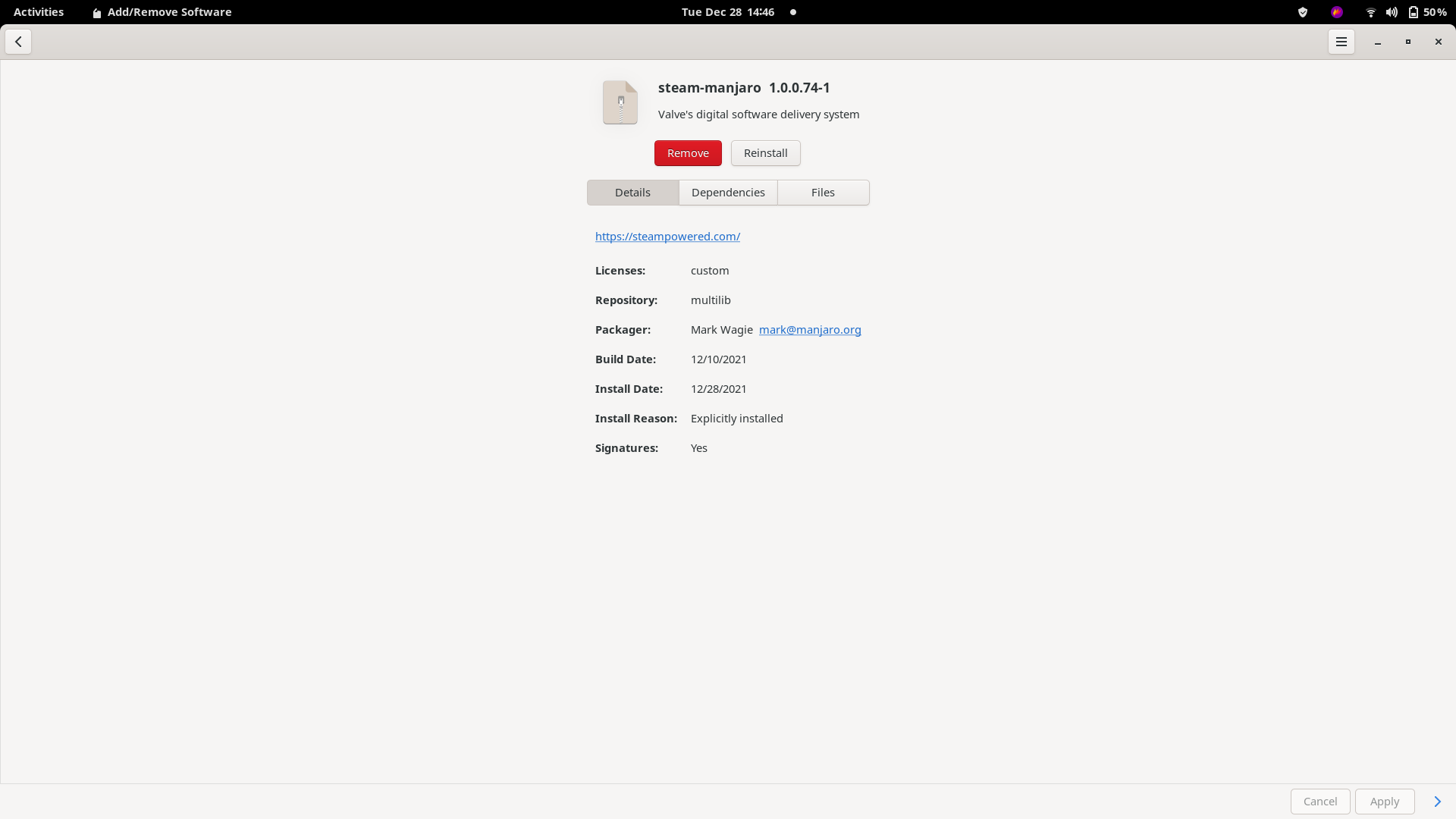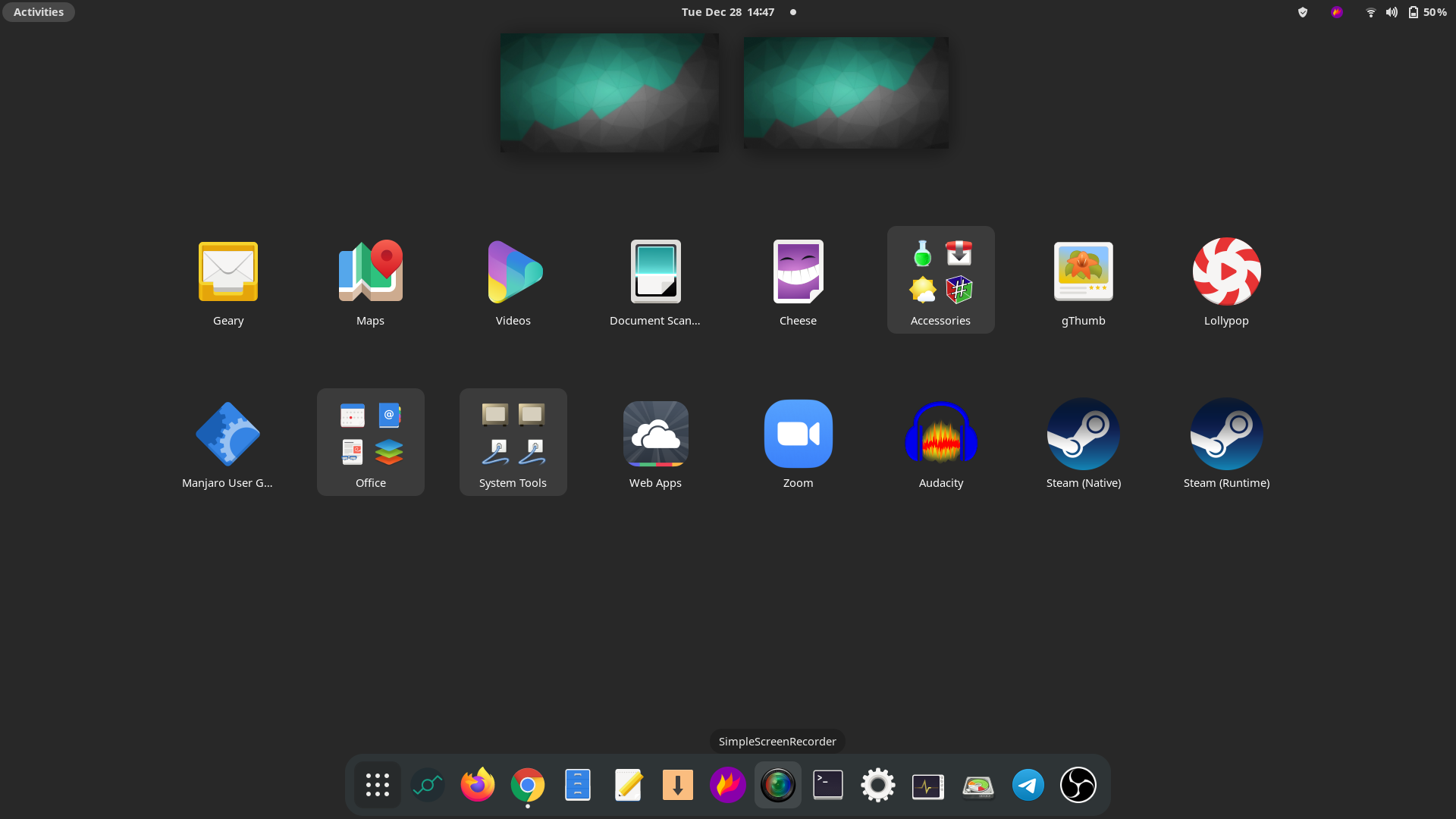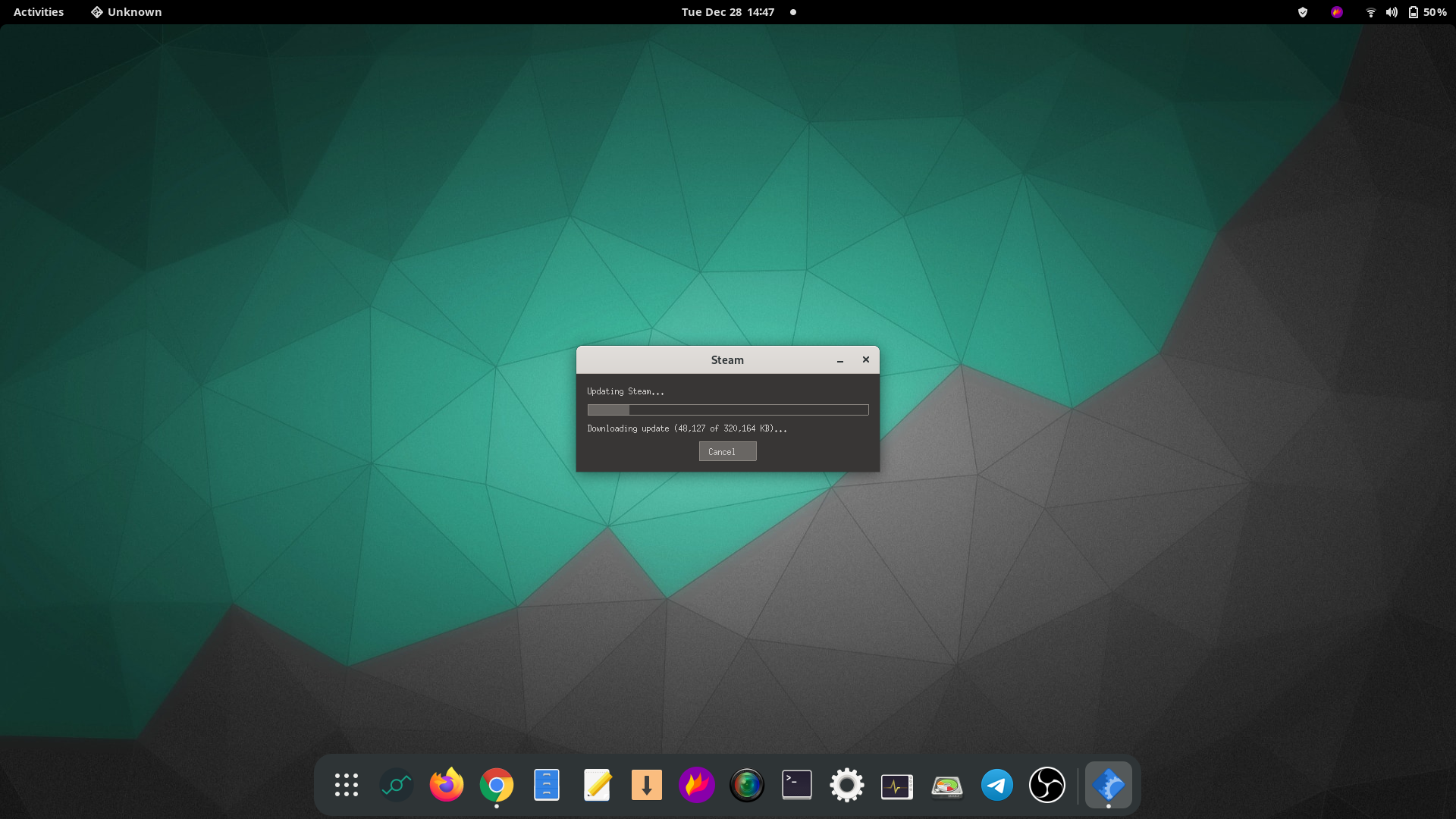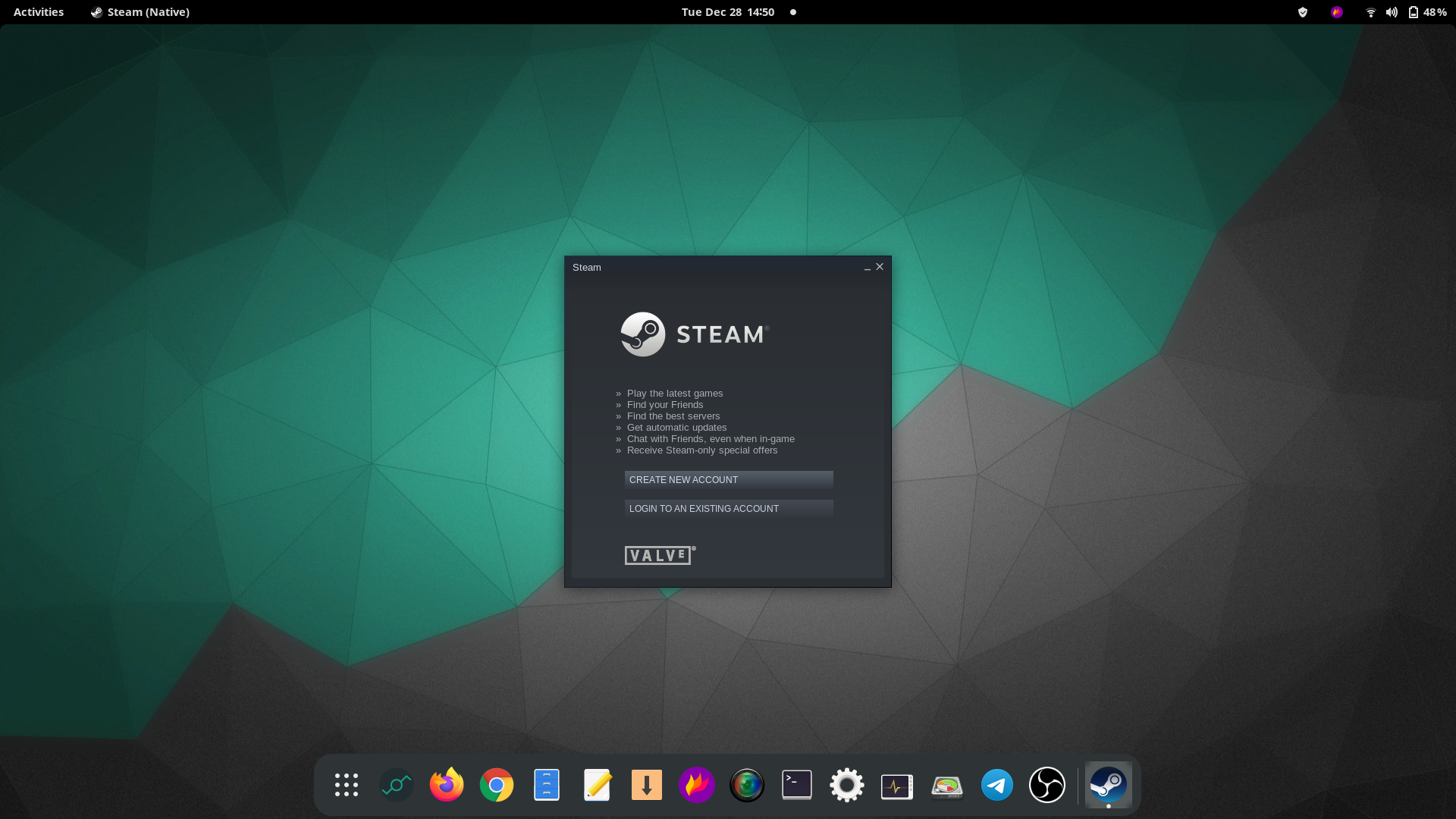Di artikel ini saya ingin berbagi tentang bagaimana cara install Steam di Linux Manjaro.
Sebenarnya sudah lama Saya ingin install aplikasi Steam di Linux Manjaro.
Tapi karena belum pengen banget dan belum sempat ngoprek game, akhirnya Saya urungkan beberapa waktu.
Sampai tadi pagi Saya lihat WA Storynya Mas Dion yang menampilkan harga game yang cenderung sangat murah, kemudian keinginan untuk nyoba install Steam di Linux Manjaro kembali muncul.
Maka setelah kerjaan rampung, Saya coba install aplikasi nya dan hasilnya berhasil. Alhamdulillah.
Dan di halaman ini akan Saya dokumentasikan prosesnya.
Tidak ada Steam di Linux
Setelah berhasil install Steam di Linux Manjaro kemudian muncul sedikit perasaan bangga. Pasalnya Steam memang dibikin untuk perangkat yang menggunakan MacOS dan Windows.
Sedangkan untuk perangkat yang menggunakan Linux, dengan berbagai macam distro nya, rasanya agak susah untuk menginstallnya.
Terlebih lagi, dari Steam sendiri hanya menyediakan file master nya berekstensi .deb yang notabene adalah file aplikasi untuk turanan dari Debian seperti Ubuntu dan lain sebejenisnya.
Tapi karena Saya pakai Manjaro yang berbasiskan Arch Linux, maka aplikasi dengan ekstensi .deb tersebut agak sulit untuk mengeksekusinya.
Namun tiba-tiba Saya jadi teringat di landing page nya Manjaro ada pernyataan kalau aplikasi Windows bisa jalan di Linux Manjaro lewat Steam. Sehingga logikanya Steam bisa jalan di Manjaro.
Dari situlah kemudian Saya putuskan untuk menginstall Steam di Linux Manjaro.
Cara Install Steam Di Linux Manjaro
Untuk cara install Steam di Linux Manjaro bagi pemula sebenarnya sangat mudah.
Kita tidak perlu menuliskan syntax-syntax di Terminal.
Kita hanya perlu melakukan beberapa klik dan dalam hitungan menit aplikasi Steam sudah langsung terinstall.
Berikut cara installnya.
- Buka aplikasi Add/Remove Software.
- Ketik Steam di kotak pencarian.
- Setelah muncul hasilnya, klik Steam-Manjaro.

- Klik tombol Install dan lanjutkan dengan klik tombol Apply.

- Kemudian pilih semua optional dependencies for steam-manjaro lalu klik tombol Choose.

- Tunggu prosesnya dan kemudian muncul Transaction Summary. Klik tombol Apply untuk melanjutkan.

- Tunggu proses installnya dan jika sudah selesai maka tombolnya akan berubah dari tombol Install menjadi Remove dan Reinstall.

- Selesai.
Mengakses Steam di Linux Manjaro
Setelah berhasil menginstallnya, perjalanan masih belum berakhir. Kamu perlu mengakses Steam supaya bisa melanjutkan ke tahap berikutnya.
Untuk caranya silakan ikuti langkah-langkah berikut ini :
- Klik Steam (Native) di menu Show Application.

- Untuk pertama kalinya Steam akan meminta update sistem.

- Dan jika sudah selesai proses update, hasilnya seperti pada gambar di bawah ini :

- Selanjutnya jika sudah punya akun ya tinggal login saja. Tapi kalau belum punya akun di Steam silakan daftar dulu dengan klik tombol Create New Account.
- Selesai.
Itulah cara install Steam di Linux Manjaro berdasarkan pengalaman Saya. Mudah-mudahan ini ada manfaatnya dan kalau Kamu juga sama pengguna Linux, lebih pilih pake Terminal atau Add/Remove Software untuk menginstall aplikasi? Komen di kotak komentar ya.